- Hogyan kell tükrözni az iPhone-t PC-re
- Az Android átküldése Windows rendszerre
- Az iPhone tükrözése a Windows rendszerre
- A Samsung képernyőtükör nem működik
- Mirror App iPhone-ra
- Mirror alkalmazás Androidra
- Használja az AirServert
- Az iPhone tükrözése a számítógépre
- Átküldés telefonról számítógépre
- iPhone képernyőtükör nem működik
- Az iPad tükrözése PC-re
- Az iPhone tükrözése laptopra
Professzionális megközelítések a képernyőtükörhöz iPhone-on
 Frissítve: Lisa Ou / 26. június 2023. 09:15
Frissítve: Lisa Ou / 26. június 2023. 09:15Csoporttársaimmal egy filmmaratont tervezek erre a hétvégére egy filmreflexiós projekt keretében. A filmet azonban csak az iPhone-omon lehet streamelni. Így a csoportvezetőnk azt javasolta, hogy tükrözzem a készülékemet egy nagyobb képernyőhöz. A probléma az, hogy fogalmam sincs, miről van szó. Mit jelent az iPhone tükrözése? Kérem, segítsen végrehajtani az iPhone-omon.
Az iPhone tükrözés megjeleníti az iPhone képernyőjét egy másik eszközön, beleértve a PC-t, a Mac-et és a TV-t. Gyakran előfordul, hogy az eszköz tartalmát nagyobb képernyőn látják. Például az iPhone-ról a számítógépre való képernyőtükrözéssel jobb és élvezetesebb filmeket nézhet. Ezt játék közben is megteheti, hogy tisztábban lássa a játékmenetet, így több esélye lesz a produktív játékra. Más forgatókönyvekben a képernyőtükrözés segíti tanulmányait, így tisztábban látja a tantárgyórákat.
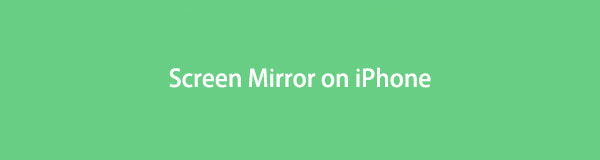
Ezért a képernyőtükrözési folyamat elsajátításával több előnyt élvezhet. Sokan csak egyetlen módot ismernek az iPhone tükrözésére: az Apple beépített funkcióját. Ez a cikk azonban lehetővé teszi, hogy bepillantást nyerjen professzionálisabb módszerekbe az iPhone képernyőjének PC-n, Macen és böngészőben való tükrözéséhez. Így kiválaszthatja, hogy Ön szerint melyik stratégiát fogja kielégíteni, majd kövesse az utasításokat, hogy sikeresen megtekinthesse iPhone képernyőjét egy másik eszközön.

Útmutató
1. rész. Az iPhone tükrözése a számítógépre a FoneLab Phone Mirror segítségével
Windows számítógép-felhasználók számára FoneLab telefontükör az egyik leghatékonyabb módja az iPhone képernyőjének tükrözésének. Ha online böngészik, korlátozott csatlakozási módokat fog észlelni, még inkább az iPhone számítógépre való tükrözését. Ezzel a programmal azonban nem mindegy, hogy az eszköz iPhone vagy Android. Mindkét eszközt támogatja, sőt többféle csatlakozási módot is kínál. Így az iPhone tükrözési funkciójának kompatibilitása okozza a legkisebb gondot. Valójában az eszköz csatlakoztatása a FoneLab Phone Mirrorhoz valószínűleg az egyik legkényelmesebb a képernyőtükrözési folyamatban. Sőt, el lesz ragadtatva a bónusz funkcióitól, mint pl rögzíti a képernyőt, képernyőképek készítése és még sok más.

A FoneLab Phone Mirror segítségével hatékonyan tükrözheti az iPhone-t vagy az Androidot a számítógépre.
- Lehetővé teszi az iPhone vagy Android képernyő tükrözését a számítógépre.
- Csatlakoztassa eszközeit Wi-Fi-n, QR-kódon, PIN-kódon vagy USB-kábellel.
- Könnyedén készíthet képernyőképeket és rögzítheti a képernyőn végzett tevékenységeket.
Példaként hivatkozzon az alábbi egyszerű folyamatra hogyan tükrözheti az iPhone-t számítógépre val vel FoneLab telefontükör:
1 lépésMentse el a tükröző eszköz telepítőfájlját a FoneLab Phone Mirror webhelyen, és nyomja meg a gombot ingyenes letöltés. Egy narancssárga gombban található Windows logóval, így gyorsan észreveheti az oldal bal oldalán. Mentés után nyissa meg a fájlt, és engedélyezze a szükséges promptokat a telepítés elindításához. A folyamat egy percen belül lezajlik, miközben a program ablakában az alábbi állapotsort látja. Ezután futtassa a számítógépén.
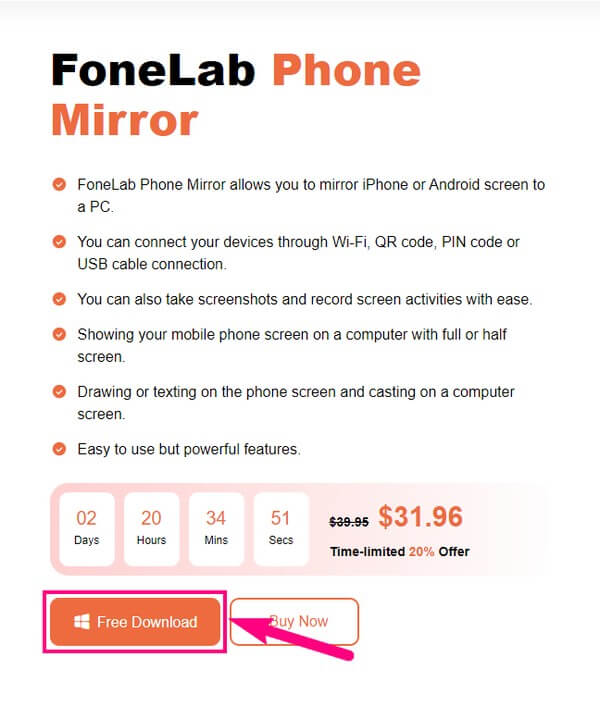
2 lépésA FoneLab Phone Mirror fő felülete felkéri az eszköz típusának kiválasztására. Válaszd ki a Android-tükör a jobb oldali mezőben, ha Samsung, HUAWEI, OnePlus, Motorola, Xiaomi, Sony stb. telefonról van szó. De ebben az esetben iPhone-t használ, ezért válassza a iOS tükör doboz a bal oldalon. Ugyanígy, ha eszköze iPad, és bízhat abban, hogy ez a program az iPhone, iPad és más eszközök számtalan verzióját támogatja.
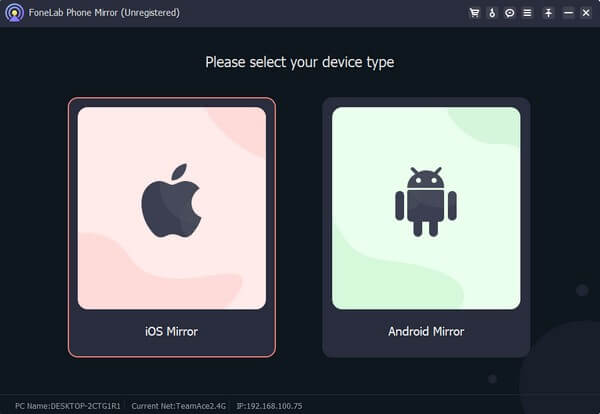
3 lépésA következő felület megmutatja, hogyan csatlakoztathatja iPhone-ját képernyőtükrözéshez. Először is győződjön meg arról, hogy a számítógép és az iPhone ugyanahhoz a WLAN-hoz van társítva. Ezután iPhone-ján csúsztassa ujját a képernyő tetejéről vagy aljáról a megtekintéséhez Középre, ahol a funkciócsempék láthatók. Köztük van a képernyő tükrözés csempe, ezért érintse meg az elérhető eszközök megtekintéséhez. Innen válassza ki a FoneLab telefontükör Tab.
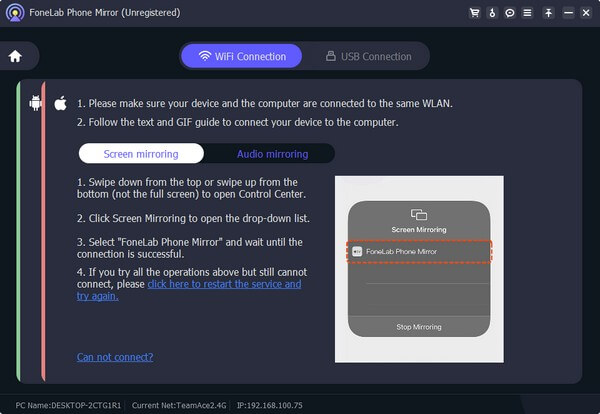
4 lépésVárjon, amíg az iPhone képernyője automatikusan meg nem jelenik a program felületén. Most már használhatja a képernyőtükrözési program által kínált funkciókat. Lehetővé teszi például a készülék képernyőjének rögzítését a ikonra kattintva rekord ikonra a felület bal alsó sarkában. Ha módosítani szeretné a felvételi beállításokat, nyomja meg a gombot videokamera szimbólumot a képernyő közepén, és állítsa be saját preferenciái szerint.
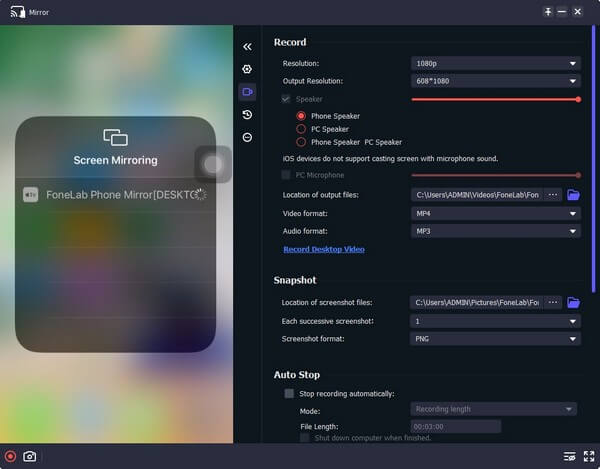

A FoneLab Phone Mirror segítségével hatékonyan tükrözheti az iPhone-t vagy az Androidot a számítógépre.
- Lehetővé teszi az iPhone vagy Android képernyő tükrözését a számítógépre.
- Csatlakoztassa eszközeit Wi-Fi-n, QR-kódon, PIN-kódon vagy USB-kábellel.
- Könnyedén készíthet képernyőképeket és rögzítheti a képernyőn végzett tevékenységeket.
2. rész. Az iPhone tükrözése Macre az AirPlay segítségével
Az iPhone hivatalos képernyőtükrözési technikája az Apple termékekbe beépített AirPlay funkció. Így várhatóan iPhone, iPad, Mac és más kompatibilis eszközökön is elérhető lesz. Éppen ezért ez a tökéletes módszer iPhone képernyőjének tükrözésére Mac számítógépre. Az AirPlay segítségével megjelenítheti az eszköz tartalmát, például filmeket, képeket, játékmenetet és egyebeket a Mac számítógépén, így nagyobb és tisztább képernyőn láthatja azokat. Mindössze annyit kell tennie, hogy aktiválja a funkciót, és beállítja az eszközein.
Tartsa be az alábbi, felhasználóbarát utasításokat az iPhone képernyőről Macre való átküldéshez az AirPlay segítségével:
1 lépésAz utolsó módszerhez hasonlóan az iPhone-nak és a számítógépnek ugyanahhoz a WLAN-hoz kell kapcsolódnia. Ezt követően adja meg a Középre úgy, hogy elcsúsztatja a képernyőt a képernyő tetejéről vagy aljáról. Ha látja a funkciókat, érintse meg a képernyő tükrözés szimbólum.
2 lépésA következő képernyőn érintse meg a Mac gép nevét, amikor megjelenik. A Mac képernyőjén megjelenik egy AirPlay kód, amelyet megérint iPhone-ján. Ezt követően érintse meg OK, és az iPhone képernyője automatikusan megjelenik a Mac számítógépen.
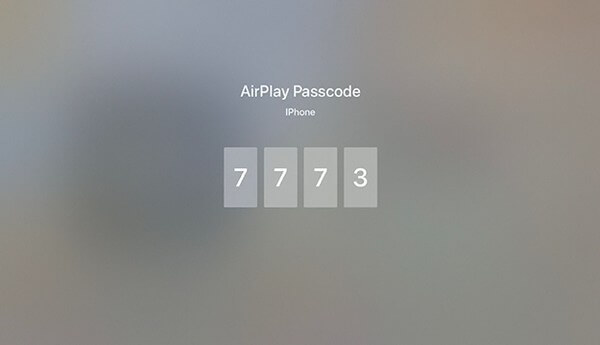

A FoneLab Phone Mirror segítségével hatékonyan tükrözheti az iPhone-t vagy az Androidot a számítógépre.
- Lehetővé teszi az iPhone vagy Android képernyő tükrözését a számítógépre.
- Csatlakoztassa eszközeit Wi-Fi-n, QR-kódon, PIN-kódon vagy USB-kábellel.
- Könnyedén készíthet képernyőképeket és rögzítheti a képernyőn végzett tevékenységeket.
3. rész. Az iPhone tükrözése a böngészőben egy online eszköz segítségével
An online tükrözés eszköz, amelyben sokan megbíznak, a Wondershare Online Screen Mirror. A korábbi módszerekkel ellentétben ez az online eszköz nem tükrözi közvetlenül a számítógépen az iPhone készüléket. Böngészőben, például Chrome-ban használatos, és vezeték nélkül csatlakoztathatja eszközét a programhoz. Sőt, sokan szeretik, hogy a Wondershare Online Screen Mirror 100%-ban ingyenes és nagyon könnyen használható. De tudnia kell a megszakítások lehetőségét is, ha az internetkapcsolat instabil.
Tartsa be az alábbi problémamentes útmutatást, hogy tájékozott legyen az iPhone-ról a böngészőre való átküldéséről a Wondershare Online Screen Mirror online eszközzel:
1 lépésKeresse meg a számítógép böngészőjét, és keresse fel a Wondershare Online Screen Mirror webhelyet. Kattintson a Probald ki ingyen Az oldal bal alsó részén található fül a képernyőtükrözés főoldalára viszi.
2 lépésEzután telepítenie kell a Dr.Fone Link alkalmazást iPhone-jára. Beolvassa a program oldalán megjelenő QR-kódot. Csatlakozáskor válassza a Képernyőtükrözés lehetőséget a megjelenített lehetőségek közül, hogy tükrözze iPhone képernyőjét a böngészőben.
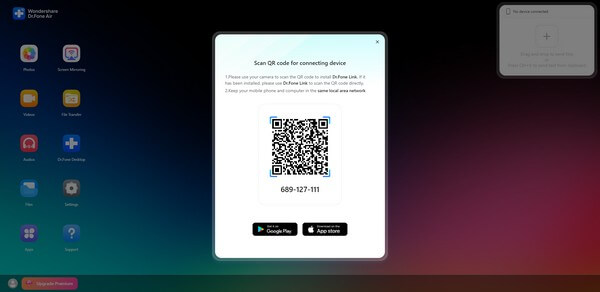

A FoneLab Phone Mirror segítségével hatékonyan tükrözheti az iPhone-t vagy az Androidot a számítógépre.
- Lehetővé teszi az iPhone vagy Android képernyő tükrözését a számítógépre.
- Csatlakoztassa eszközeit Wi-Fi-n, QR-kódon, PIN-kódon vagy USB-kábellel.
- Könnyedén készíthet képernyőképeket és rögzítheti a képernyőn végzett tevékenységeket.
4. rész. GYIK az iPhone képernyő tükrözésével kapcsolatban
1. Hogyan lehet egy iPhone-t TV-re tükrözni?
Amikor az iPhone képernyőjét tükrözi a TV-n, először mérlegelnie kell, hogy kompatibilis-e az AirPlay használatával. Ezután az iPhone-t és a TV-t ugyanahhoz a WLAN-hoz kell csatlakoztatni. Ezután kövesse a cikk 2. részében található hasonló lépéseket. Az iPhone TV-re való tükrözése csak ugyanazokat a lépéseket tartalmazza, mint a képernyő tükrözése Mac gépen, de válassza ki a TV-t a listából. Mindaddig, amíg tévéje támogatja az AirPlay szolgáltatást, nem okoz nehézséget az iPhone tükrözése.
2. Képernyőn tükrözhetem az iPhone-omat kábellel?
Igen tudsz. Ehhez azonban megfelelő kábelre vagy adapterre is szükség van, amelyet általában nem használnak az iPhone használatával. És további eszközökre lesz szüksége, mint például a Macintosh QuickTime vagy más harmadik féltől származó eszközök, például FoneLab telefontükör.
A cikkben említett tükrözési stratégiák garantáltan működőképesek, ezért kérjük, térjen vissza, amikor hatékony képernyőtükrözési módszerre van szüksége.

A FoneLab Phone Mirror segítségével hatékonyan tükrözheti az iPhone-t vagy az Androidot a számítógépre.
- Lehetővé teszi az iPhone vagy Android képernyő tükrözését a számítógépre.
- Csatlakoztassa eszközeit Wi-Fi-n, QR-kódon, PIN-kódon vagy USB-kábellel.
- Könnyedén készíthet képernyőképeket és rögzítheti a képernyőn végzett tevékenységeket.
